ファンクションキーの使い方
キーボードの一番上にあるFと1~12の数字が組み合わされたキーを『ファンクションキー』と呼んでいます。
ファンクションキーには、それぞれに機能が割り当てられています。アプリごとに独自の機能が割り付けられている場合もあります。
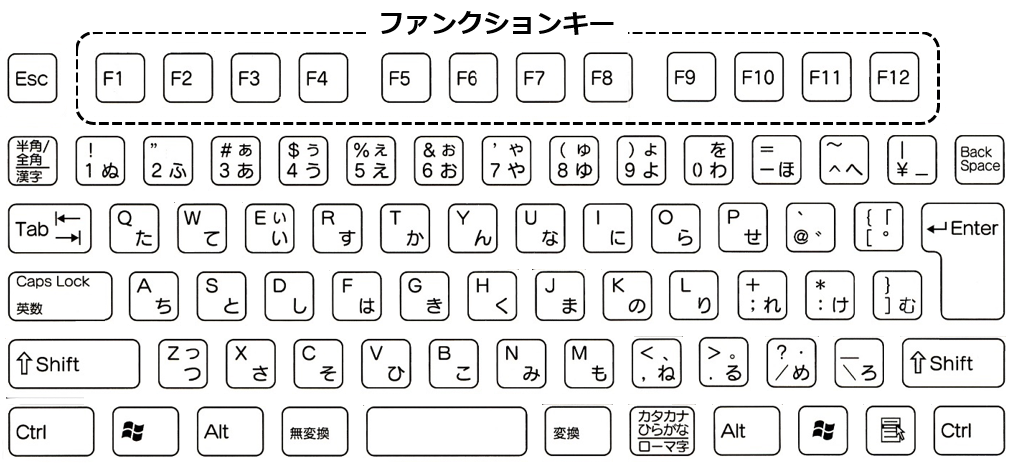
通常ファンクションキーを使用する場合は、そのままそれぞれのキーを押すことで機能が働きます。
例えば、【F1】キーにはヘルプ機能が割り当てられてるので、WordやExcelを使っているときに【F1】を押すとヘルプが表示されます。ところがPCによっては【F1】を押してもヘルプが表示されないのです。
主にノートパソコンの場合、1つのファンクションキーに2つの機能が割り当てられるようになりました。
使っているキーボードのファンクションキーに【F1】~【F12】という文字以外に記号などが表記されている場合です。【F1】~【F12】の機能より別の機能が優先されているといくら【F1】を押してもヘルプは表示されません。

本来のファンクションキーの機能を使いたい場合は、【Fn】キーと同時にファンクションキーを押すことで機能を切り替えることができます。【Fn】キーはキーボード下部(CtrlキーやAltキーの並び)にあります。
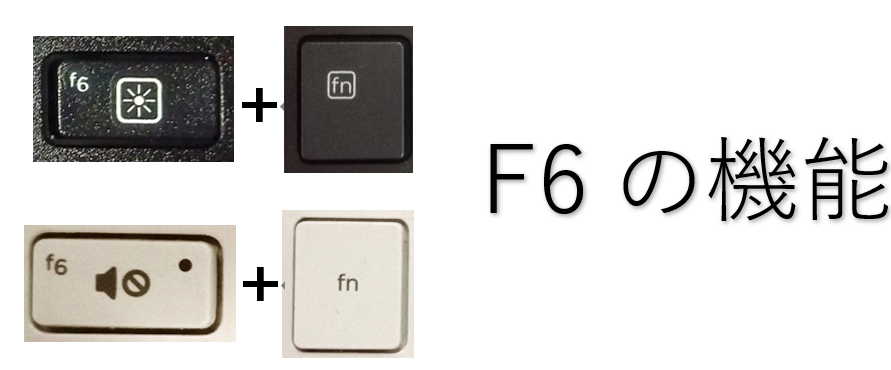
メーカーや機種によってファンクションキーの優先設定(【Fn】キーでの切り替え機能)が違いますので、使っている機種の説明を確認してください。
基本的なファンクションキーの機能
【F1】ヘルプの表示
【F2】ファイルを選択時にファイル名の変更
【F4】直前の動作を繰り返す
【F5】Webブラウザページの更新
<日本語入力時に使う>
【F6】ひらがな変換
【F7】カタカナ変換
【F8】半角変換
【F9】全角英数変換
【F10】半角英数変換
【F11】Webブラウザの全画面表示の切り替え
そのほか、WordやExcelの利用時などアプリによっていろいろな機能が割り当てられてますので、アプリの使い方と合わせてファンクションキーの機能も覚えておくとよいでしょう。
ご予約・お問い合わせはLINEがおススメ
お気軽にお問い合わせください。088-821-7802/070-8551-6849受付時間 10:00-17:00 [ 火-金 ]※土・日・月・祝休み
お問い合わせフォーム お気軽にお問い合わせください

